
【時短】Excelで非表示にした部分をコピーしたくないby新宿PCスクール
Excelでデータを管理している人に非表示にしたデータが含まれている票をコピーする際に非表示にした部分も一緒にコピペされて困っている。何か良い方法がないかという質問をよくされます。これは「可視セル」について理解すれば解決します。
目次
Excelの可視セルとは
可視セルとは見えている部分のセルをさします。
Excelの可視セルとは、フィルタリングや行・列の非表示設定により表示されているセルのことを指します。つまり、非表示になっているセルやフィルタによって隠されているセルは可視セルには含まれません。
このように5~7行を非表示にします。
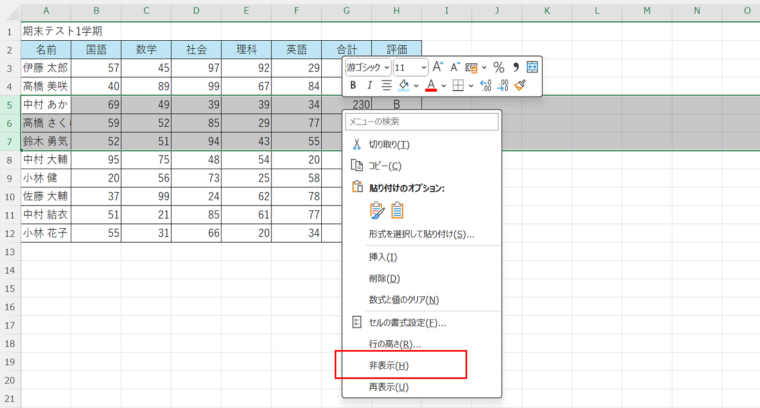
非表示になっていることを確認して表を範囲選択しコピーをクリック
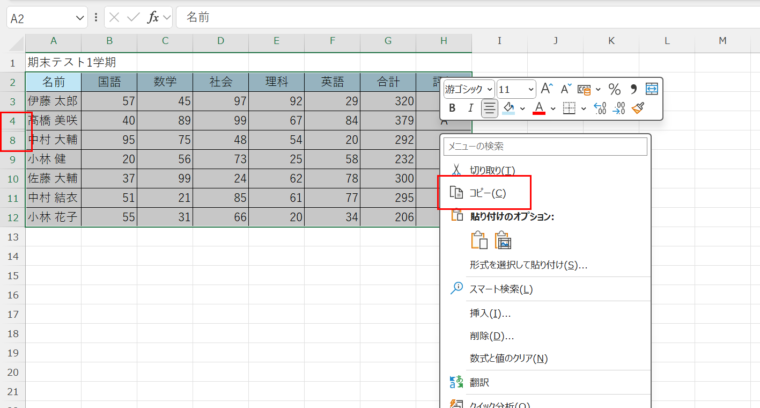
貼り付けると非表示にした部分も一緒に貼り付けされたことがわかります。
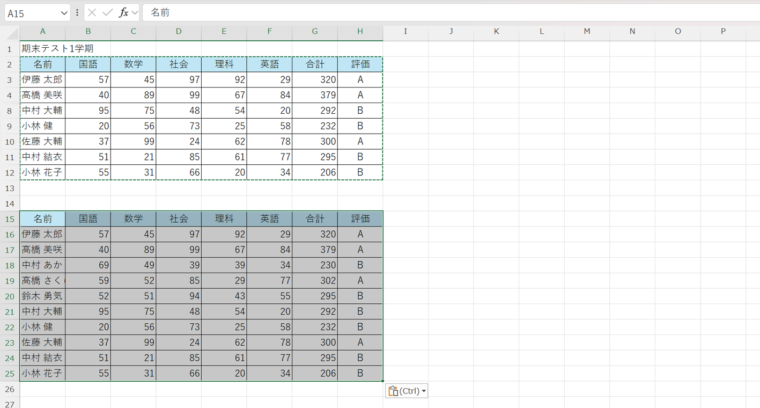
こういった場合はジャンプ機能を使います。ジャンプ機能?と思うかもしれませんがジャンプ機能の中にある【セル選択】を使います。
因みにジャンプ機能のショートカットはCtrl+Gです。
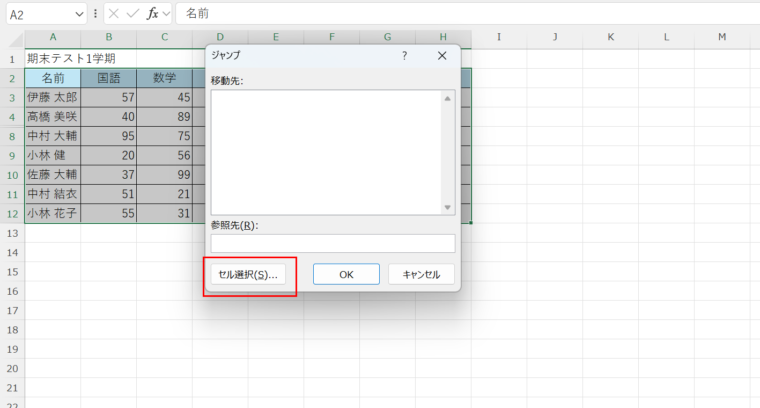
セル選択をクリックするとその中に【可視セル】という項目があります。
これをクリックすると見えている部分【可視セル】だけが範囲選択できます。
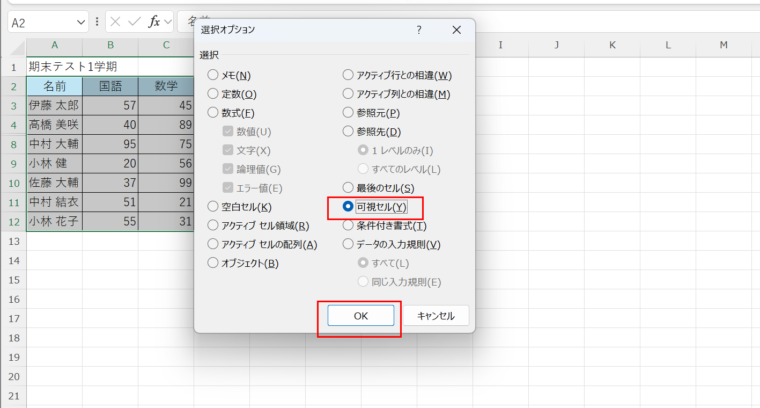
すると範囲選択の仕方がよーーーく見ると変わっていることがわかります。
よーく見てください。(4と8行の間にうっすらと線が入ってます)
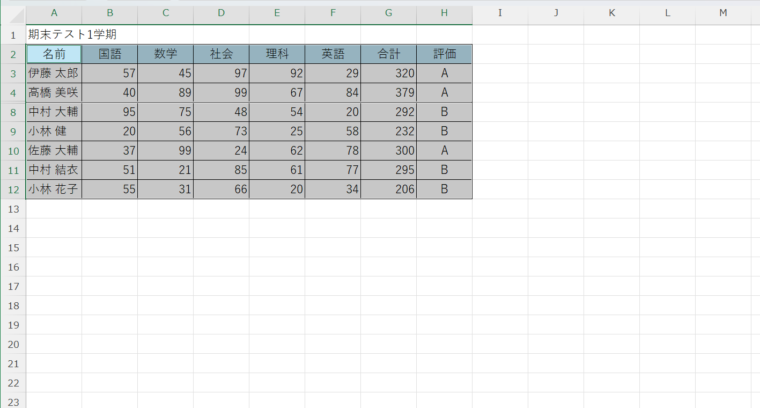
この状態でコピーすると区分けされながら範囲選択されたことが一層わかります。
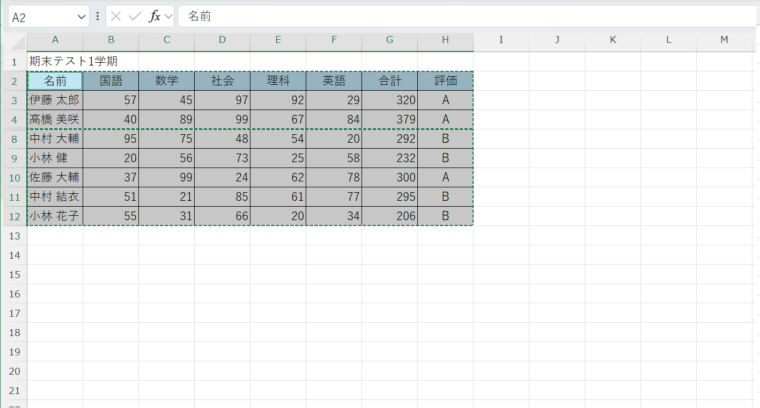
貼り付けすると可視部分だけが貼り付けられました!
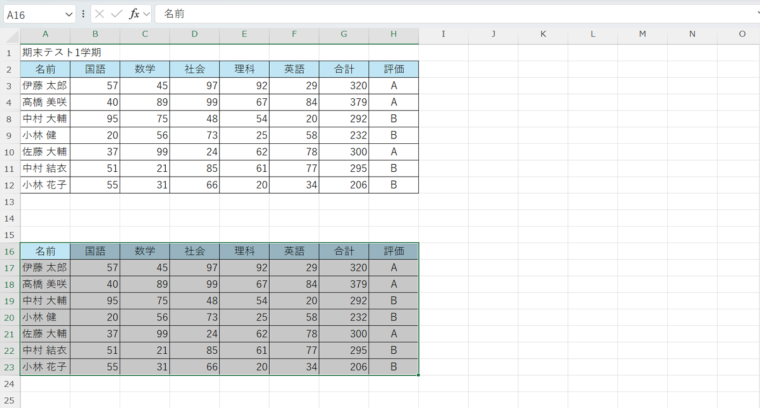
おおおおーですね。
意外と使うこの機能。ぜひ覚えていただきたいです。
もっと早く可視セルをコピペできる方法
さて、ジャンプ機能から行くのがめんどくさい。もっと早くいけないのかという方は【Alt+;】を覚えましょう。範囲選択をして【Alt+;】を押すと可視セルを範囲選択することができます。あとはいつも通りコピペです。
- 範囲選択(マウスで表をドラッグ)
- Alt+;(可視セルだけを範囲選択)
- Ctrl+C(コピー)
- Ctrl+V(貼り付け)
というながれです。
【時短】Excelで非表示にした部分をコピーしたくないby新宿PCスクール
Excelで非表示にした隠れた部分をコピーしたくないby新宿PCスクールまとめです。
意外と知らないこの可視セル。非表示をした部分をコピーしたくないと思っている人は意外と多いです。ぜひこの機能&Alt+;のショートカットキーを覚えて時短しましょう!
新宿PCスクールソフトキャンパス
新宿駅徒歩5分、甲州街道沿いの新宿PCスクールソフトキャンパスは1コマからでも完全マンツーマン授業で学習できます。
パソコン持ち込みOK、完全マンツーマン、1コマからでも通学可能なので困ったときはぜひご利用ください。
ソフトキャンパスワンポイントレッスン
ソフトキャンパスのワンポイントレッスンの詳細はこちらから。
ソフトキャンパスのワンポイントExcel動画配信中
ソフトキャンパスのワンポイントExcel動画配信はコチラから!
Instagram【softcampus_excel】
ソフトキャンパスExcel講座のInstargamアカウントでも、非表示セルを抜かしてデータをコピペする方法を配信中!
TikTok【softcampus_excel】
ソフトキャンパスExcel学校のTikTokアカウントでも、可視セルのみをコピペする方法をご紹介しています!
@softcampus_excel #Excel #エクセル #非表示のセル #コピペ #可視セル #ソフトキャンパス #Excel時短術 #仕事術 #新宿 #新宿駅南口 #駅チカ #甲州街道沿い ♬ 2:23 AM – しゃろう









